Jak přejít na jinou grafickou kartu na notebooku

- 3278
- 249
- Leo Frydrych
Dvě notebooky grafických karet jsou v naší době velmi populární. Složka postavená -je charakterizována nízkou spotřebou energie, ale často se nemůže chlubit zvýšeným výkonem. Pokud používáte diskrétní kartu, pak notebook okamžitě „přetéká“ s dalšími funkčnostmi, zvyšuje se výkon, což umožňuje uživateli používat zařízení pro různé účely. Chcete vědět, jak přepnout grafickou kartu na notebooku? Přečtěte si dále!

Existují situace, kdy potřebujete rychle přejít z vytvořené grafické karty na diskrétní
K čemu je video adaptér
Grafický výkon počítačů a notebooků je zodpovězen grafickou kartou nebo video adaptérem. Je důležité pochopit, že výkonné komponenty spotřebovávají obrovské množství energie při zatížení. U stolního počítače to není problém, ale notebook je povinen šetřit energii, aby mohl pracovat bez elektřiny déle.
K vyřešení problému odborníci doporučují používat dvě karty: postavené -a diskrétní. Uživatel si zase bude moci vybrat, co ho zajímá v konkrétním okamžiku - úsporu energie nebo výkon energie.
Integrovaná karta je zařízení, které je pájeno na základní desce se samostatným čipem nebo zabudováno do procesoru. Hlavní výhodou použití tohoto adaptéru je nízká spotřeba elektřiny. Jasný mínus - nízký výkon.

Pokud mluvíme o diskrétním video adaptéru, pak dává mnohem více příležitostí. Diskrétní adaptér je připojen samostatně, zatímco funguje podle principů podobných grafické kartě pro PC. V tomto případě můžete získat vynikající výkon, ačkoli se utratí více energie.
Metody přepínání
Existuje řada metod, které na notebooku můžete vypnout integrovanou kartu nebo aktivovat pouze jednu ze dvou připojených k zařízení. Používá se k hraní hry s vysokými grafickými požadavky nebo k práci se speciálními programy. Můžete tedy přepínat karty:
- S pomocí speciálního softwaru, který je nainstalován s ovladači;
- Používání Windows Tools (Správce zařízení);
- Od UEFI nebo BIOS.
správce zařízení
OS Windows má příležitost změnit aktivní video adaptér pomocí dispečeru zařízení. Pokud jsou například v nastavení zobrazeny dvě karty, NVIDIA GeForce a Intel, stačí kliknout na integrovaný video adaptér pravým tlačítkem a klikněte na „Vypnout“. Takové řešení jednoduše vypne obrazovku na notebooku. Můžete to zapnout, dokončením opětovného načtení.
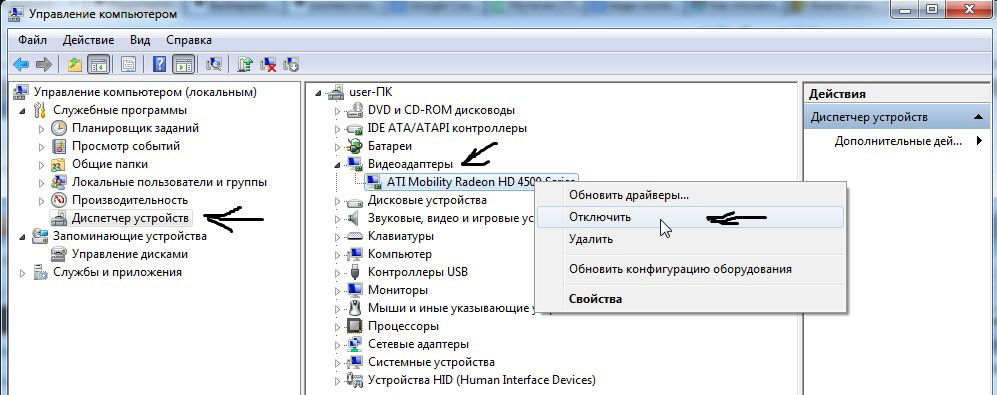
Metoda je používána pro vzácné účely uživateli, kteří přesně vědí, jakého výsledku chtějí dosáhnout. Použití takového triku se nedoporučuje, pokud používáte notebook na jednoduché úrovni uživatelů.
Pomocí BIOS
Metoda přepínání je oblíbená pro stolní počítače, taková možnost je přítomna téměř ve všech systémech BIOS. Pokud mluvíme o netbookech, pak zde nelze tuto položku vždy najít. Při načtení zařízení můžete to zkontrolovat stisknutím klávesy F2. Pro uživatele Windows 8.1 a 8 Existuje další možnost jít do BIOS - vyberte v sekci PC Recovery (prostřednictvím samotného systému) vyberte „Zvláštní možnosti zatížení“).
Ve většině případů se přepínání aktivní grafické karty pro PC provádí v sekci periferní BIOS. Pokud jde o notebooky, tento parametr je často umístěn v konfigurační nebo pokročilé větvi. Odborníci doporučují hledat položku, kterou lze připsat konfiguraci grafiky.
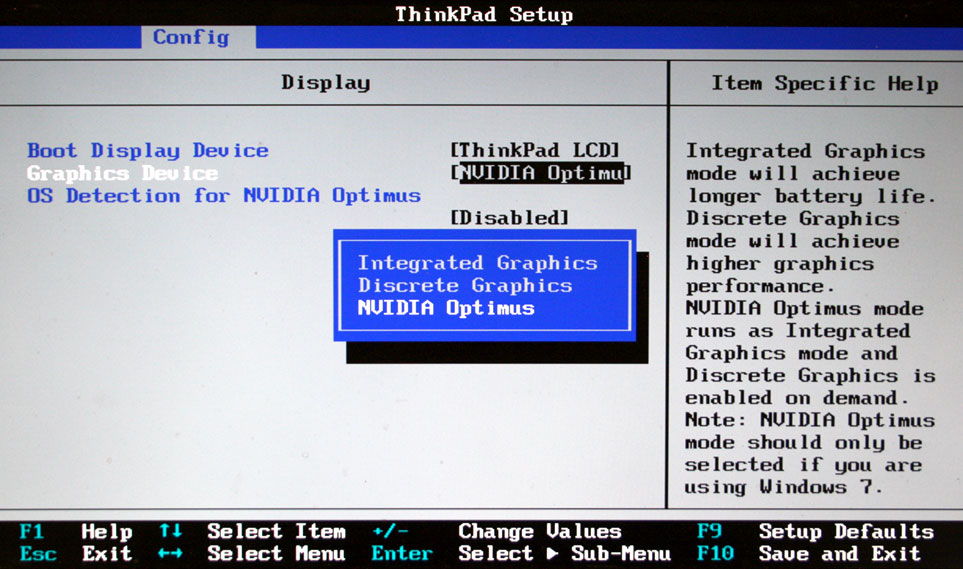
Nastavení pro změnu integrovaného adaptéru se může také lišit. U některých zařízení stačí kliknout na pole „deaktivováno“ („odpojeno“) pro jiné - přesunout nezbytnou kartu na první pozici v seznamu nyní.
BIOS na různých zařízeních se může lišit, ale hlavní podstata je společná pro všechny.
Aplikace programů pro práci s grafickými kartami
V procesu instalace ovladačů pro diskrétní video adaptér jsou také nainstalovány speciální programy, které vám umožňují nakonfigurovat provoz konkrétního prvku. Takové programy se nazývají Cathalyst Control Center a Nvidia Control Center.
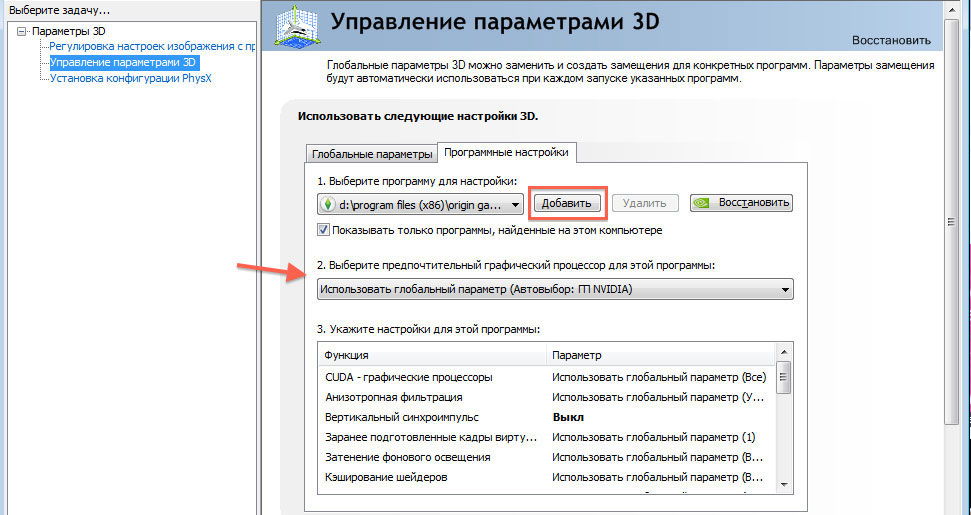
Potřebná položka pro karty NVIDIA v tomto programu má název „Parametry 3D“. Samotný program může být spuštěn, pokud stisknete pravé tlačítko myši na jakémkoli volném místě plochy a vyberte ovládací panel NVIDIA. Dalším způsobem je najít ji v triu, poblíž hodin. Postup pro přepínání vypadá takto:
- Vyberte položku „Parametry 3D“;
- klikněte na „Nastavení softwaru“;
- Přidejte pravou.Soubor exe. Chcete -li to provést, napište cestu k němu výběrem parametru „Přidat“.
Při spuštění hry vás systém přepne na diskrétní video adaptér.
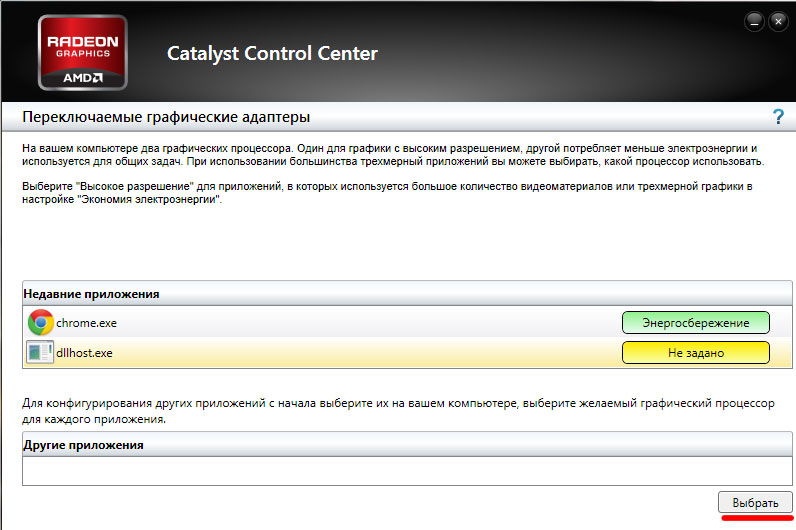
Pomocí nástroje katalyzátoru navrženého pro karty Radeon/AMD s procesorem Intel můžete také přepnout karty z integrovaného na diskrétní. Stačí najít odznak s tímto programem v systému systému a kliknout na něj. Poté vyberte „Přepnuté grafické adaptéry“ v části „Power“. Dalším krokem je zadání cesty k souboru, který by měl být spuštěn na jiné grafické kartě (položka „jiné aplikace“). U podobných karet působících pod kontrolou procesoru AMD byl vyvinut nástroj AMD Vision. Najdete jej v pravém dolním rohu poblíž hodin. Všechno je zde velmi jednoduché:
- Vyberte "Performance";
- Klikněte na duální grafiku;
- Klikněte na „Zakázat“, uložte změny.
- « Výběr externí grafické karty pro notebook
- Metody odstranění chyby nepodporované zvukové kódy při reprodukci souboru »

